Como Instalar Mac os X Sierra (10.12) en Vmware
Página 1 de 1.
 Como Instalar Mac os X Sierra (10.12) en Vmware
Como Instalar Mac os X Sierra (10.12) en Vmware
Antes de empezar con la instalacion se requiere instalar Vmware version 12 ya que la ultima version te permite instalar los ultimos sistemas operativos
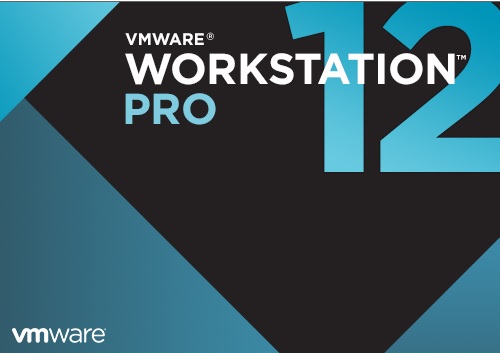
procedemos a empezar la instalacion
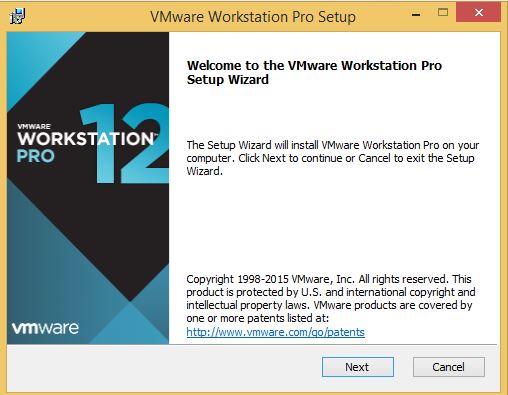
aceptamos los terminos y condiciones
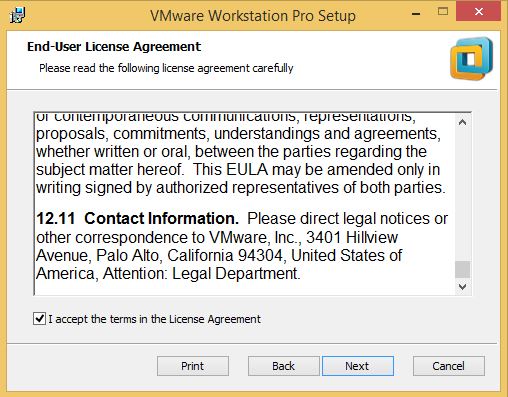
elegimos donde se desea instalar el programa
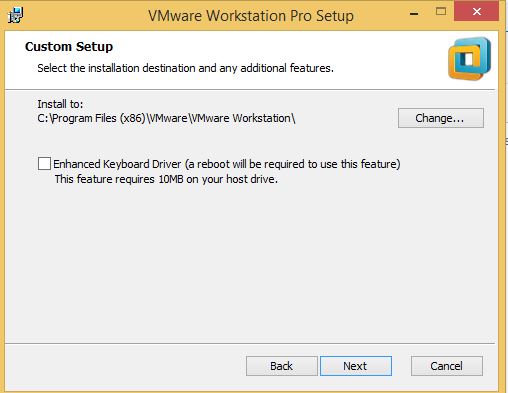
se desactiva los dos casilleros siguientes
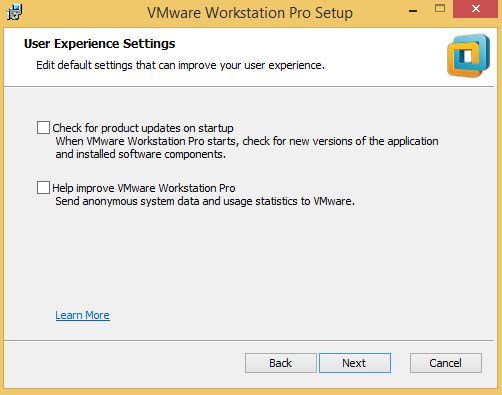
se activa los casilleros para obtener acceso directos en el menu de inicio y escritorio
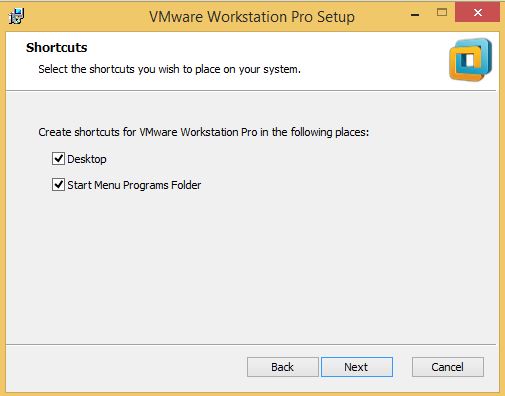
se clickea en el boton de install

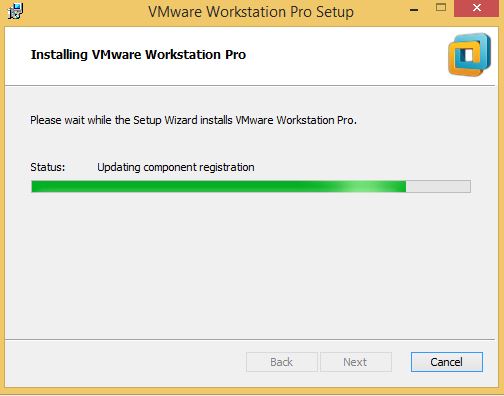
una vez terminado se clickea en la license
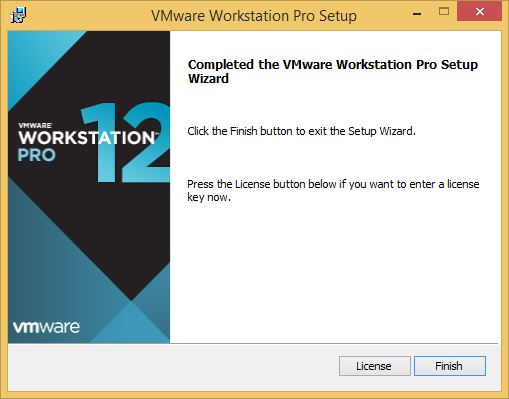
se pone un serial valido para el producto
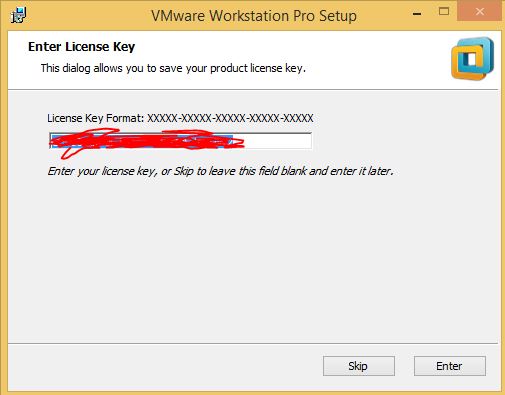
Y finalmente click en Finish para acabar con la instalacion
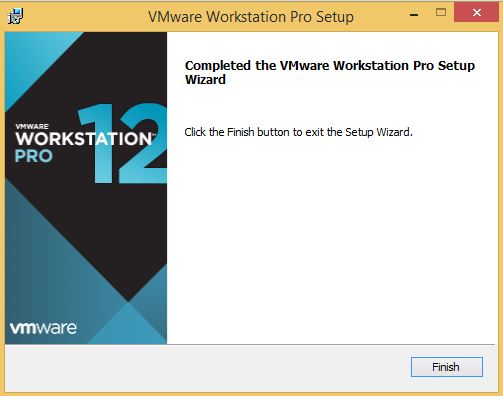
Ahora entramos a vmware workstation y podremos observar que al momento de instalar una maquina virtual no tenemos la opción para instalar un sistema operativo Mac OS X
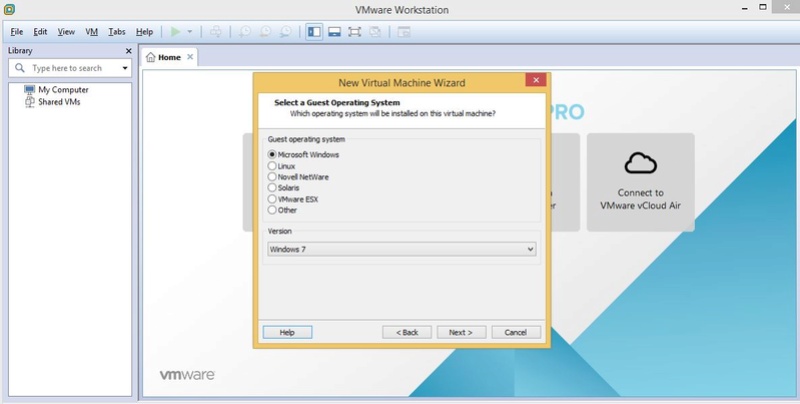
Por lo tanto debemos hacer el uso de un Add-on que nos permitira hacer el uso del sistema operativo Mac OS x
y tambien descargar el disco duro virtual de Mac OS sierra
una vez descargado estos archivos extraemos la carpeta patch tools y abrimos la carpeta "unlocker208" y seleccionamos el archivo "win-install" click derecho y ejecutar como administrador y veremos que instala el Add-on a vmware12 para que podamos instalar sistemas operativos Mac os x
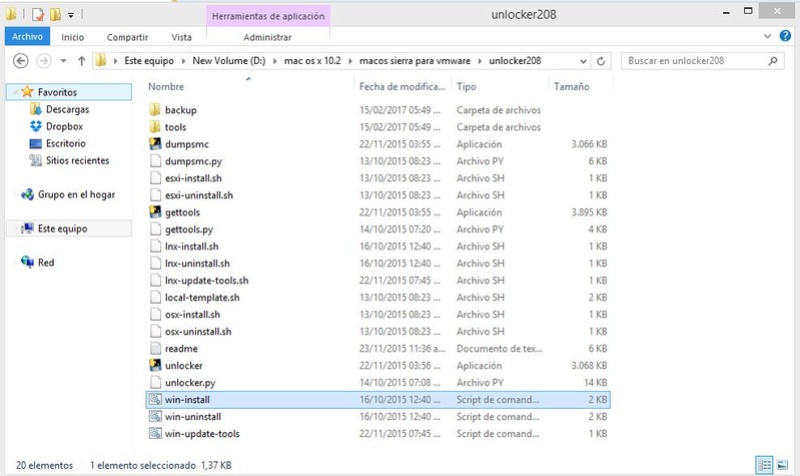
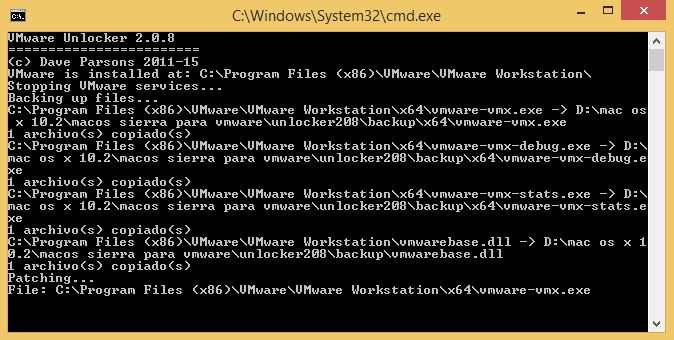
ahora entramos en vmware y veremos que ya podremos instalar sistemas operativos Mac Os x entonces seleccionamos MAC osx 10.11
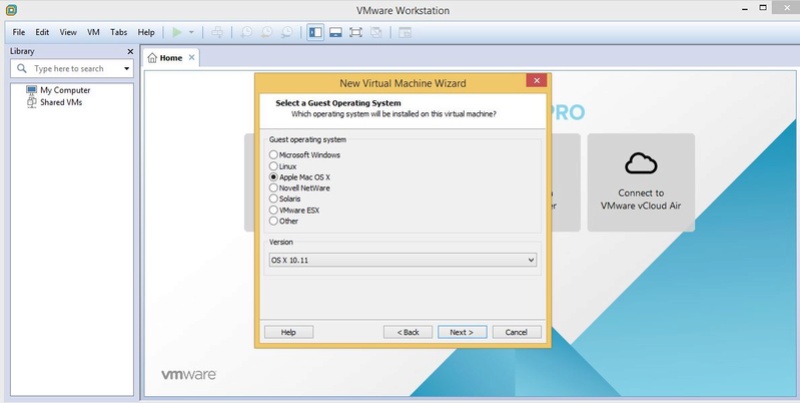
Cambiamos el nombre de la maquina virtual a MAC os 10.12 y especificamos la direcion donde se va instalar la maquina virtual
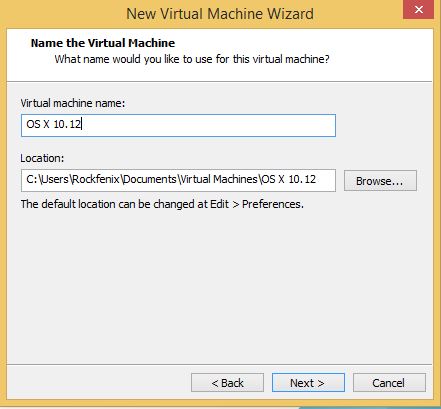
En esta parte verficamos que los datos esten correctos y le damos a next
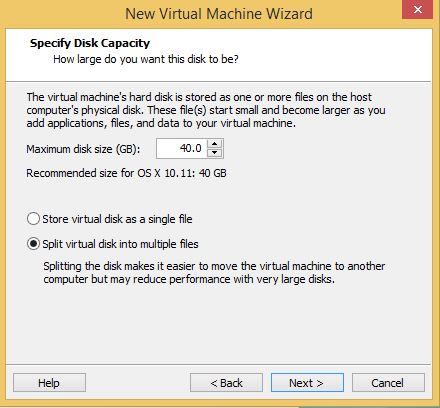
Despues hacemos click en configurar el hardware
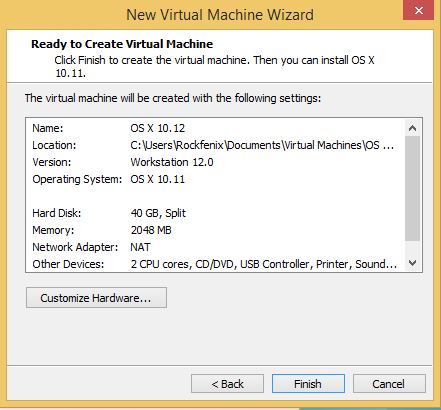
Cambiamos la memoria RAM a 4GB y cerramos
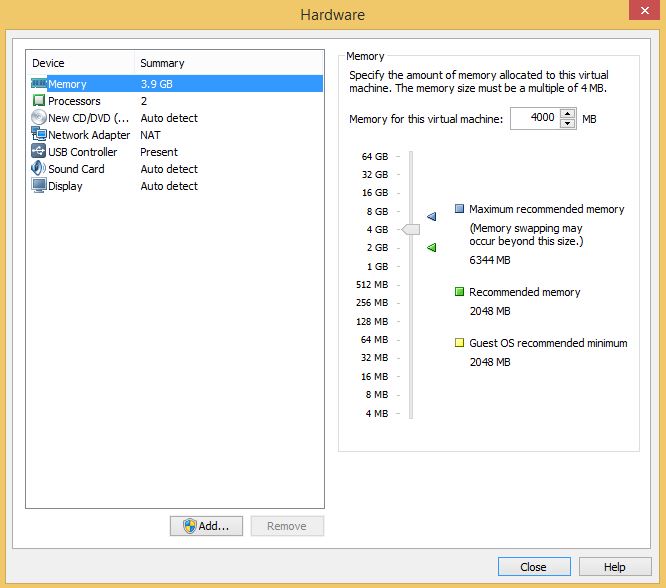
En esta ventana hacemos click en editar maquina virtual
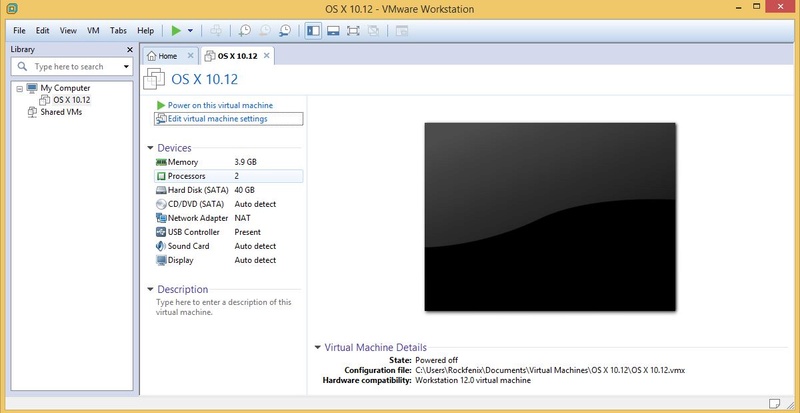
Seleccionamos el disco duro y lo quitamos
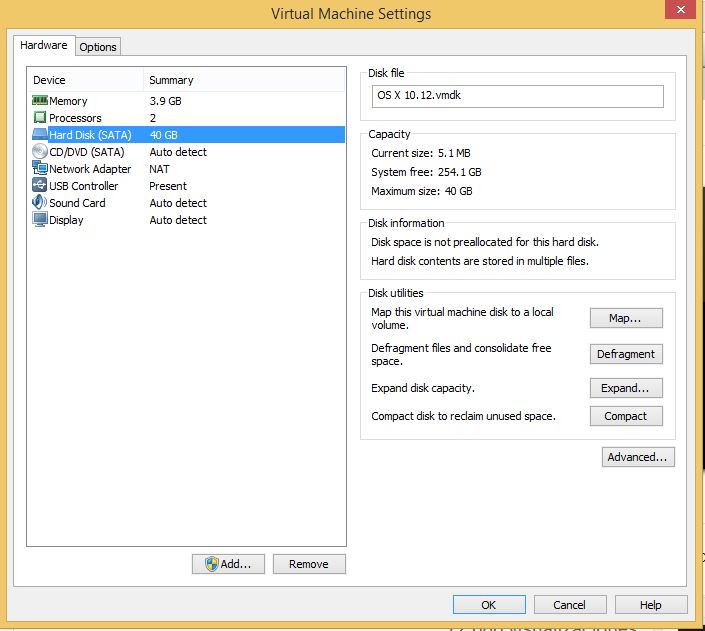
Despues hacemos click en agregar "Add"
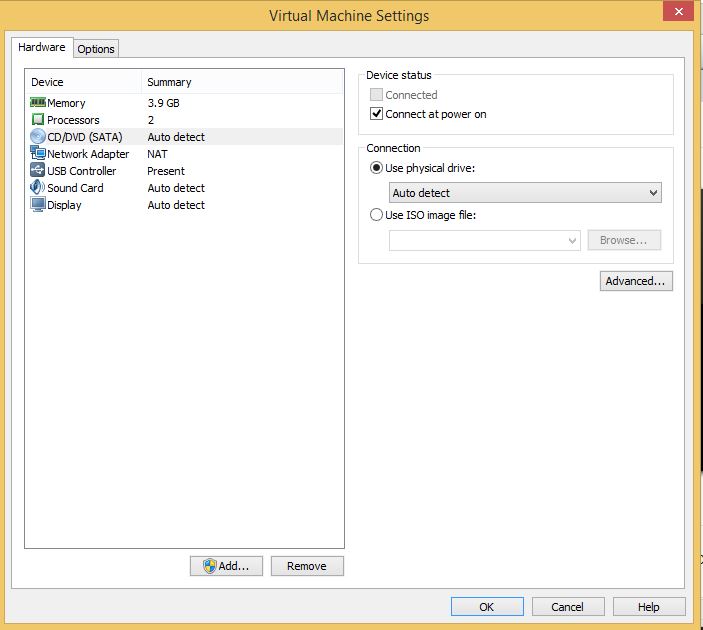
Seleccionamos "Disco duro" hacemos click en next
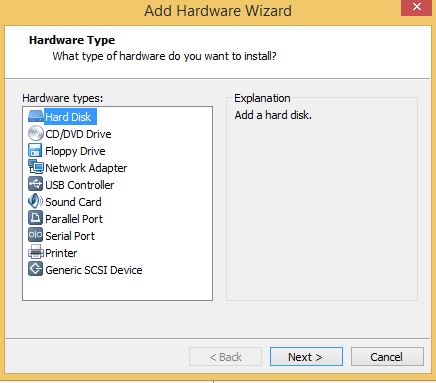
Marcamos la casilla Usar un disco duro existente "Use an existing virtual disk"
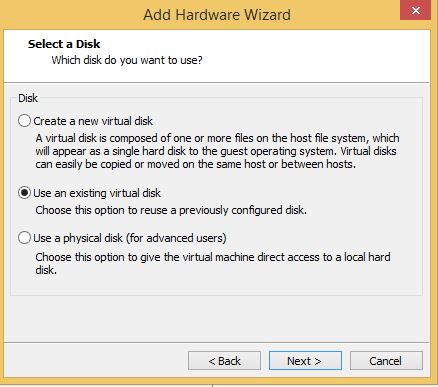
Y buscamos en nuestros documentos donde descargamos el disco duro virtual y finalizamos
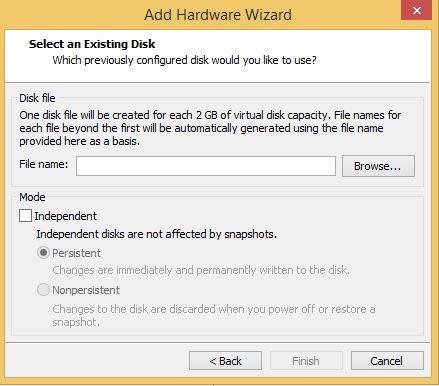
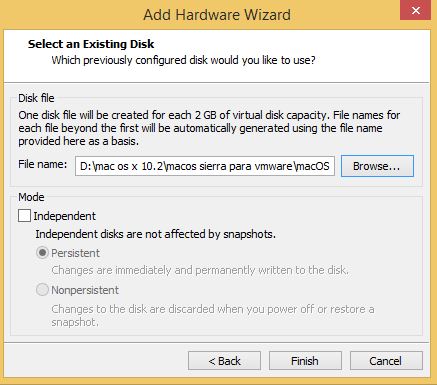
Abrimos la carpeta donde se instalo la maquina virtual y seleccionamos el archivo MacOS 10.12 de tipo "Vmware Virtual Machine configuration
y lo abrimos con el block de notas
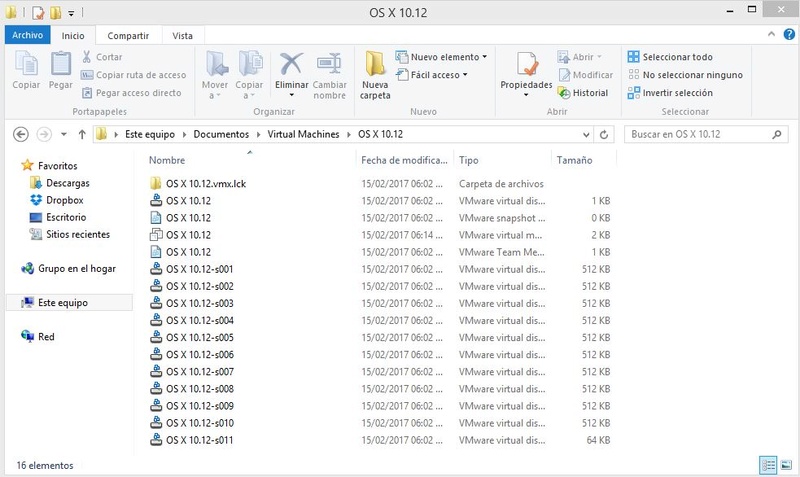
Nos vamos al final del bloc de notas y agregamos el comando " smc.version = "0" ", guardamos los cambios y cerramos
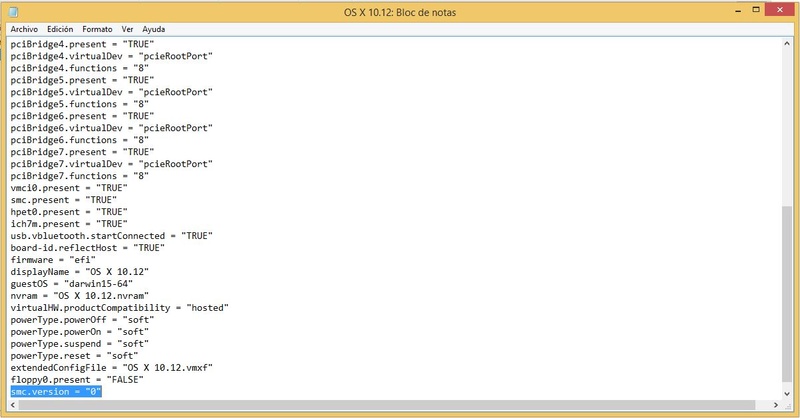
Iniciamos la maquina virtual
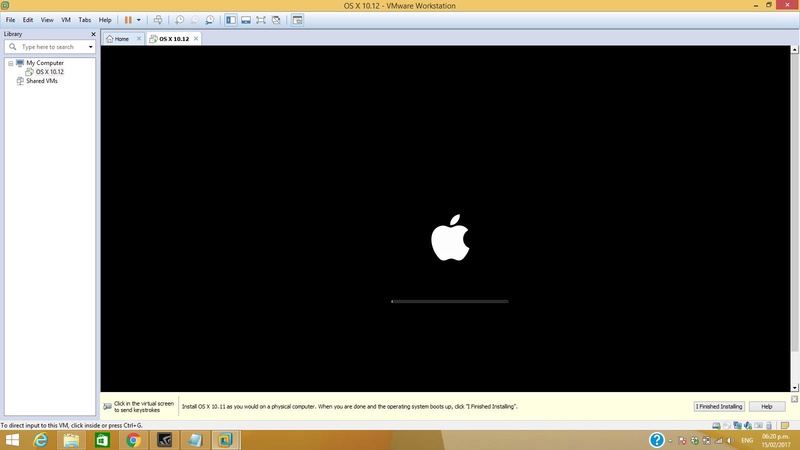
Y asi termina este tutorial, si seguiste correctamente los pasos ya deberias tener MacOS 10.12 instalado en tu maquina virtual
- Link Vmware:
- [Tienes que estar registrado y conectado para ver este vínculo]
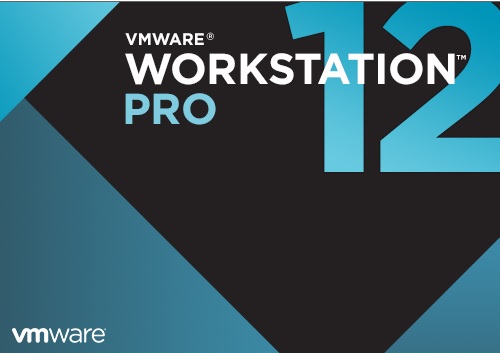
procedemos a empezar la instalacion
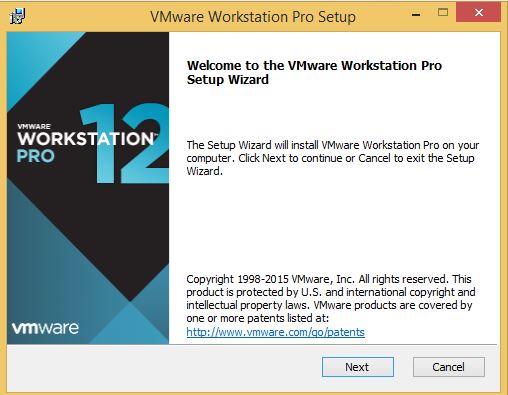
aceptamos los terminos y condiciones
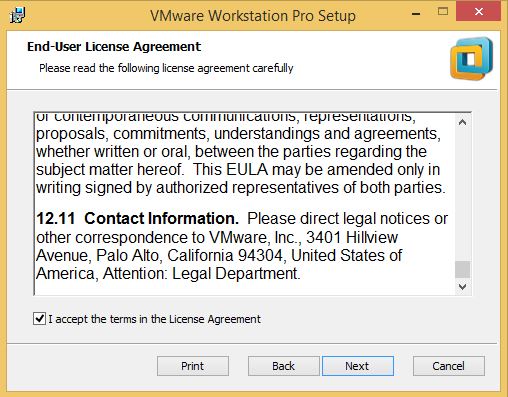
elegimos donde se desea instalar el programa
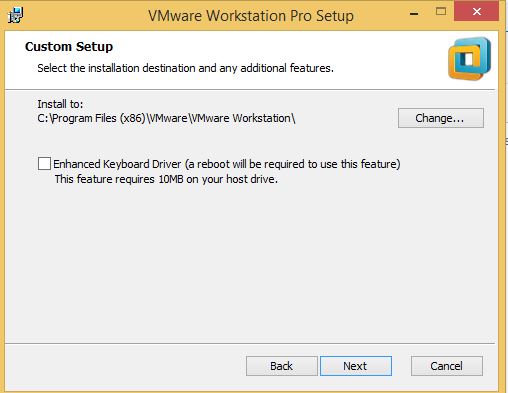
se desactiva los dos casilleros siguientes
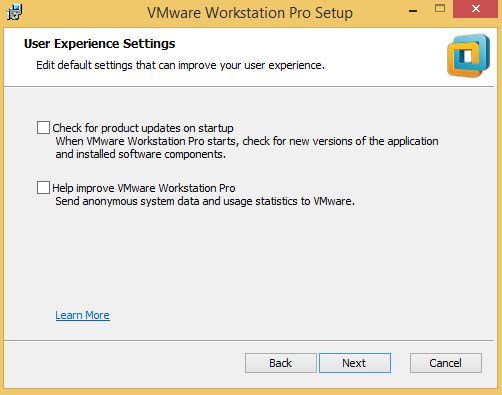
se activa los casilleros para obtener acceso directos en el menu de inicio y escritorio
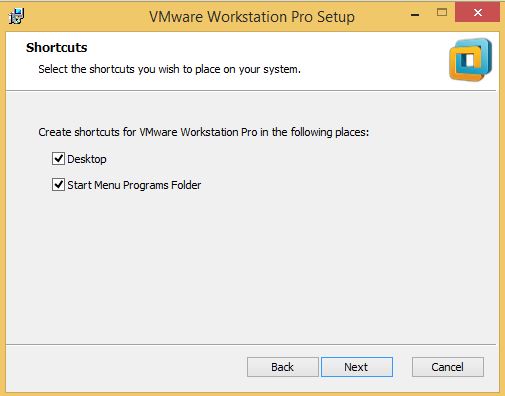
se clickea en el boton de install

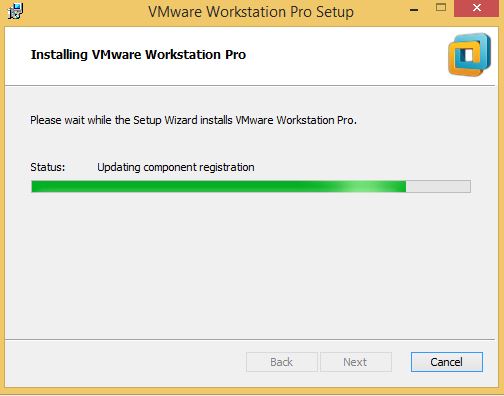
una vez terminado se clickea en la license
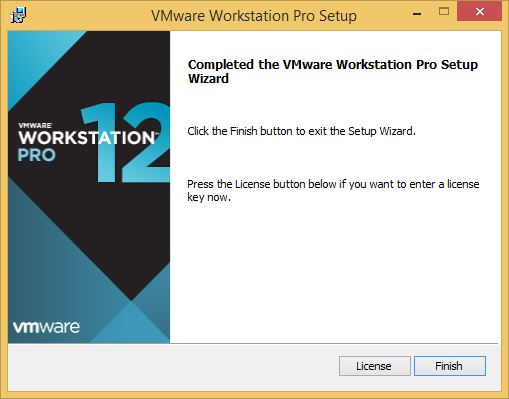
se pone un serial valido para el producto
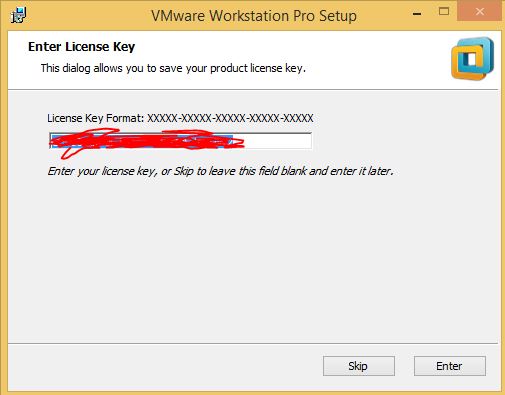
Y finalmente click en Finish para acabar con la instalacion
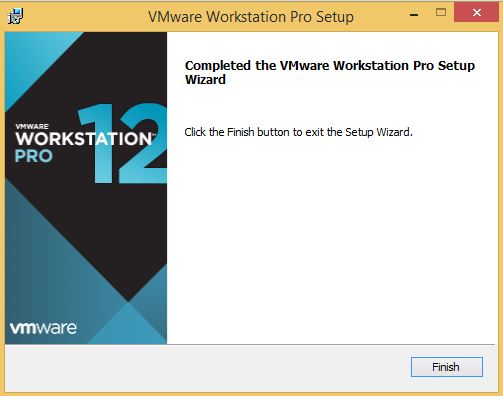
Ahora entramos a vmware workstation y podremos observar que al momento de instalar una maquina virtual no tenemos la opción para instalar un sistema operativo Mac OS X
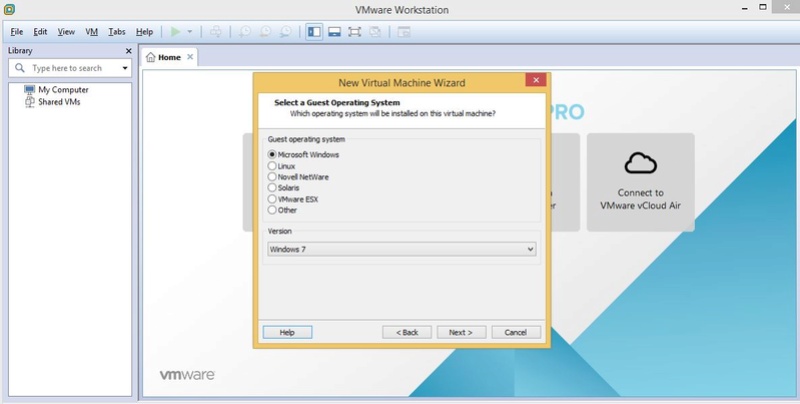
Por lo tanto debemos hacer el uso de un Add-on que nos permitira hacer el uso del sistema operativo Mac OS x
- link all tools:
- [Tienes que estar registrado y conectado para ver este vínculo]
y tambien descargar el disco duro virtual de Mac OS sierra
- link Macos:
- [Tienes que estar registrado y conectado para ver este vínculo]
una vez descargado estos archivos extraemos la carpeta patch tools y abrimos la carpeta "unlocker208" y seleccionamos el archivo "win-install" click derecho y ejecutar como administrador y veremos que instala el Add-on a vmware12 para que podamos instalar sistemas operativos Mac os x
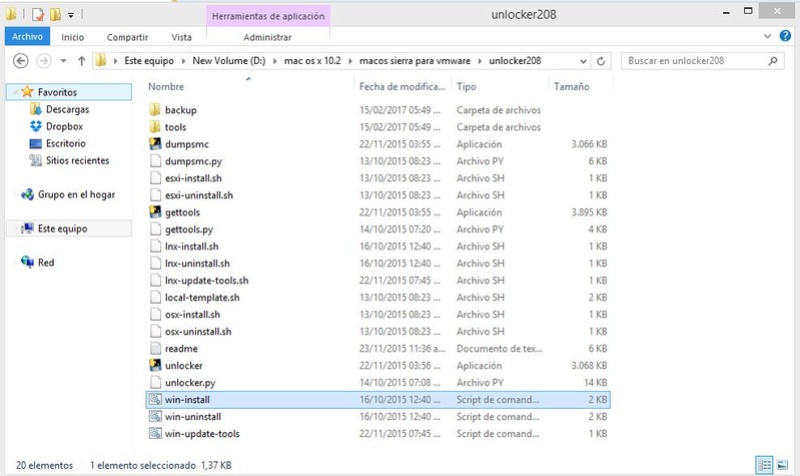
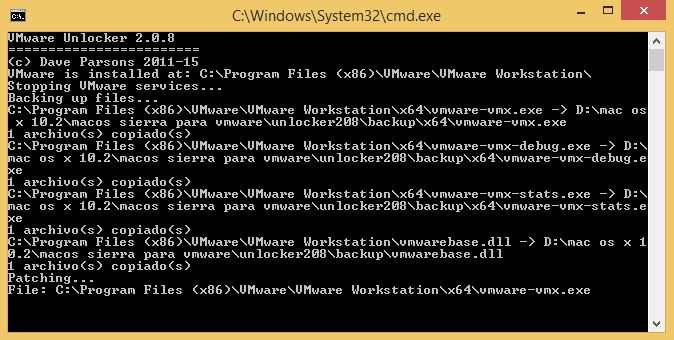
ahora entramos en vmware y veremos que ya podremos instalar sistemas operativos Mac Os x entonces seleccionamos MAC osx 10.11
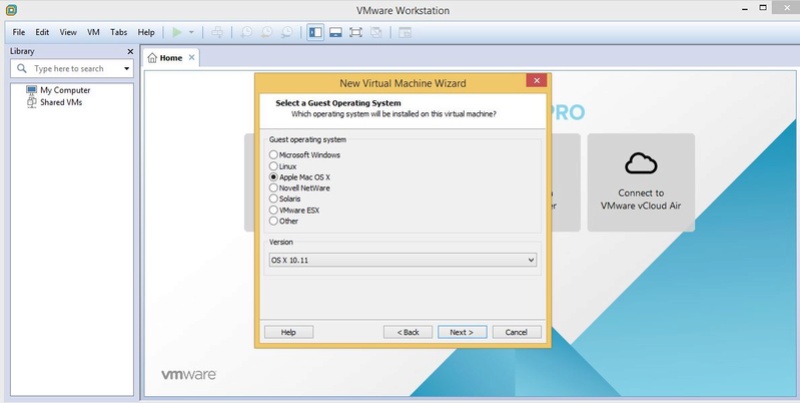
Cambiamos el nombre de la maquina virtual a MAC os 10.12 y especificamos la direcion donde se va instalar la maquina virtual
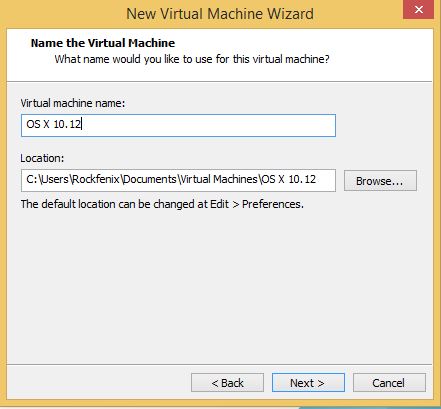
En esta parte verficamos que los datos esten correctos y le damos a next
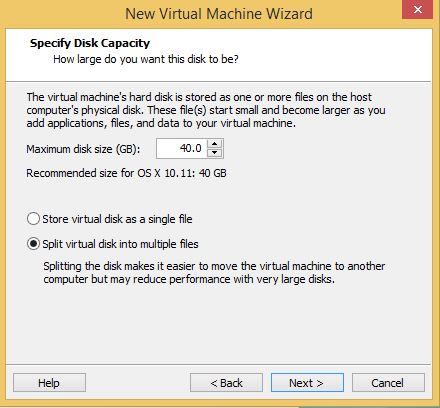
Despues hacemos click en configurar el hardware
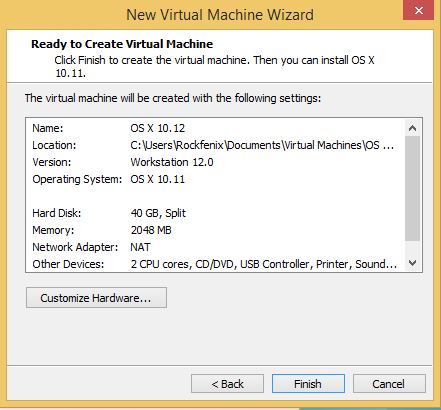
Cambiamos la memoria RAM a 4GB y cerramos
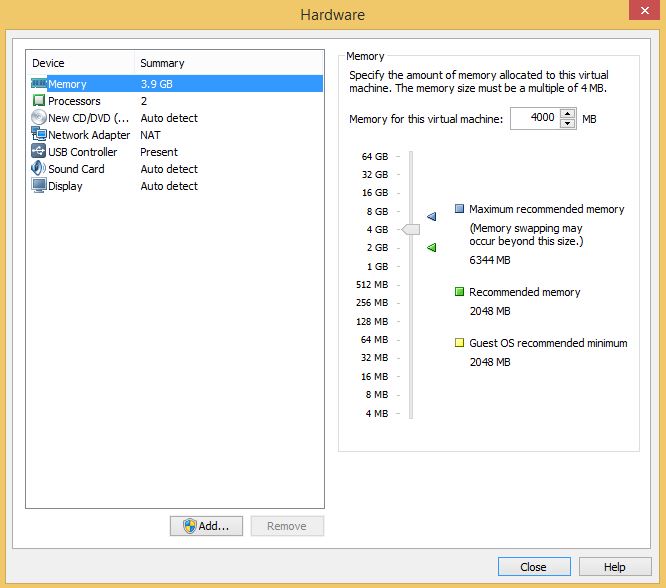
En esta ventana hacemos click en editar maquina virtual
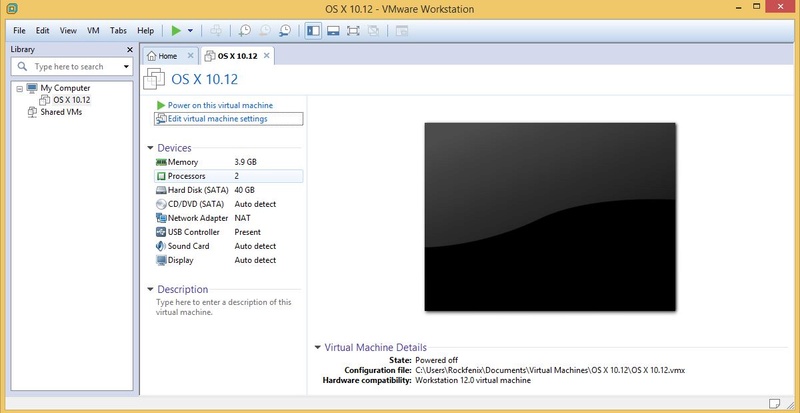
Seleccionamos el disco duro y lo quitamos
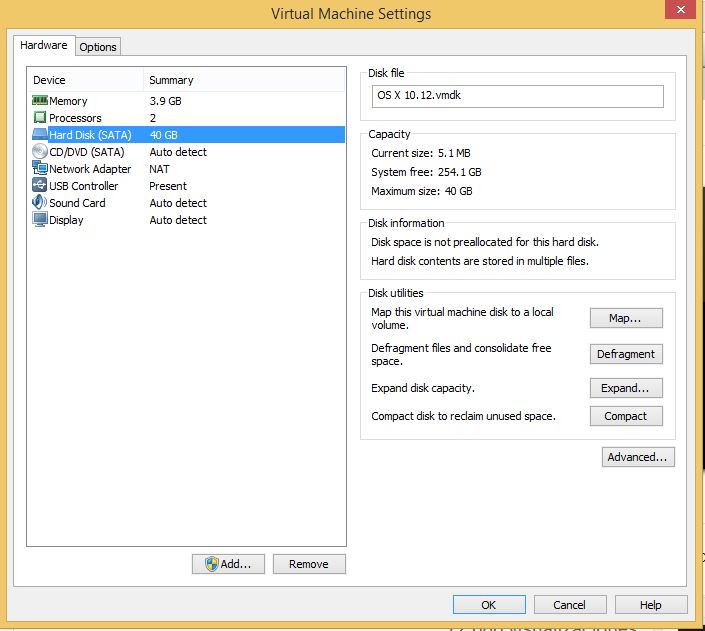
Despues hacemos click en agregar "Add"
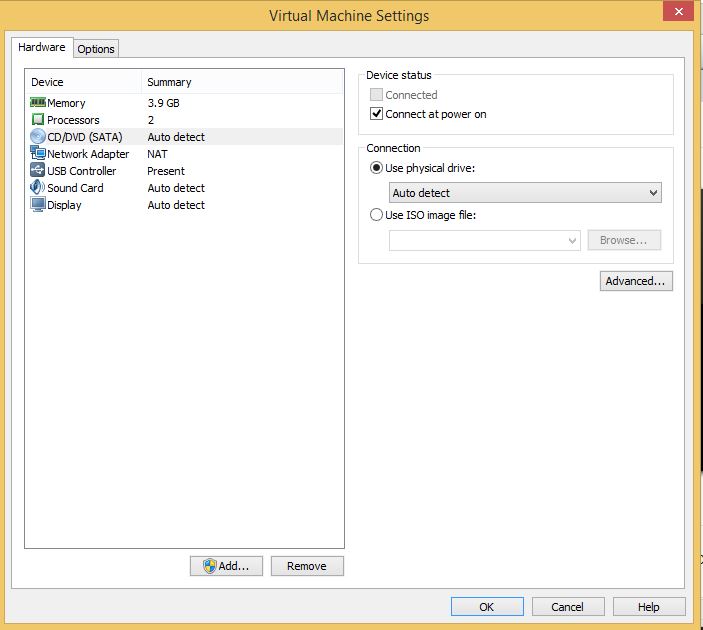
Seleccionamos "Disco duro" hacemos click en next
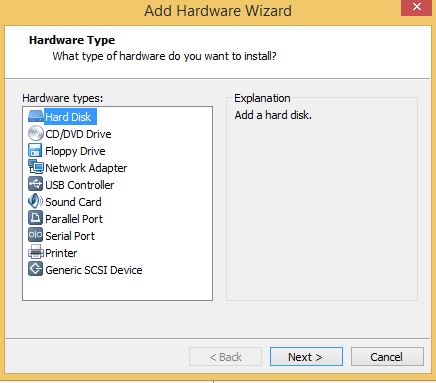
Marcamos la casilla Usar un disco duro existente "Use an existing virtual disk"
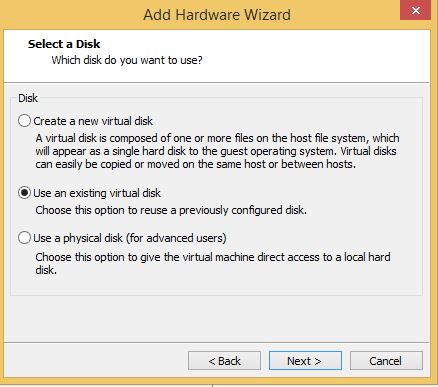
Y buscamos en nuestros documentos donde descargamos el disco duro virtual y finalizamos
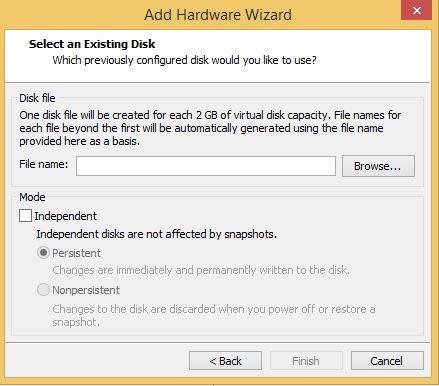
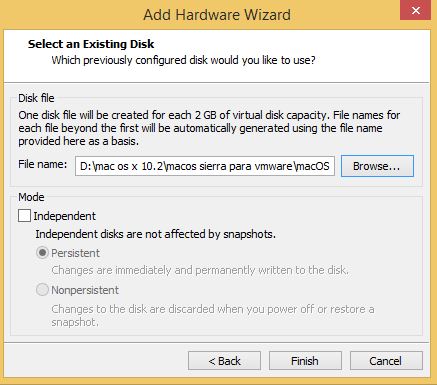
Abrimos la carpeta donde se instalo la maquina virtual y seleccionamos el archivo MacOS 10.12 de tipo "Vmware Virtual Machine configuration
y lo abrimos con el block de notas
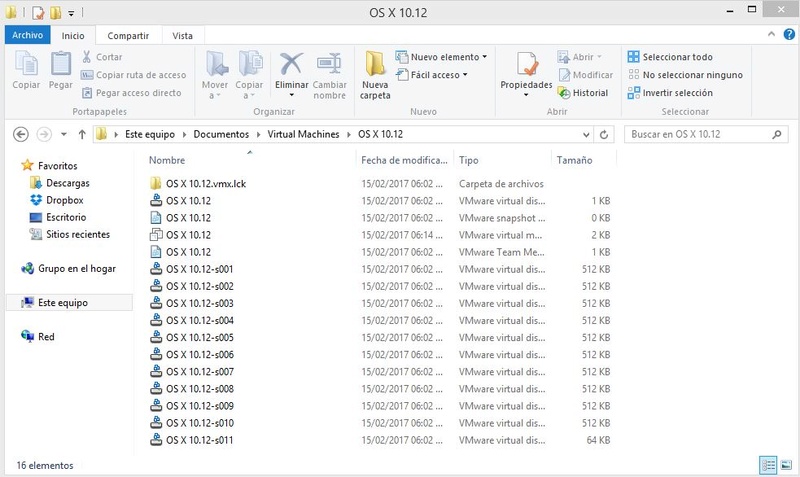
Nos vamos al final del bloc de notas y agregamos el comando " smc.version = "0" ", guardamos los cambios y cerramos
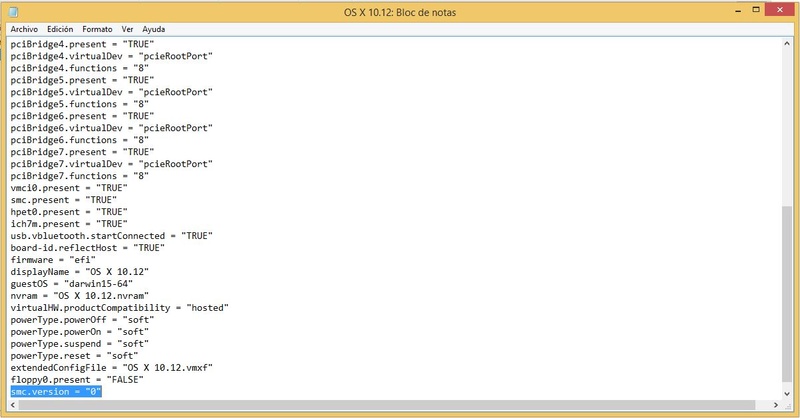
Iniciamos la maquina virtual
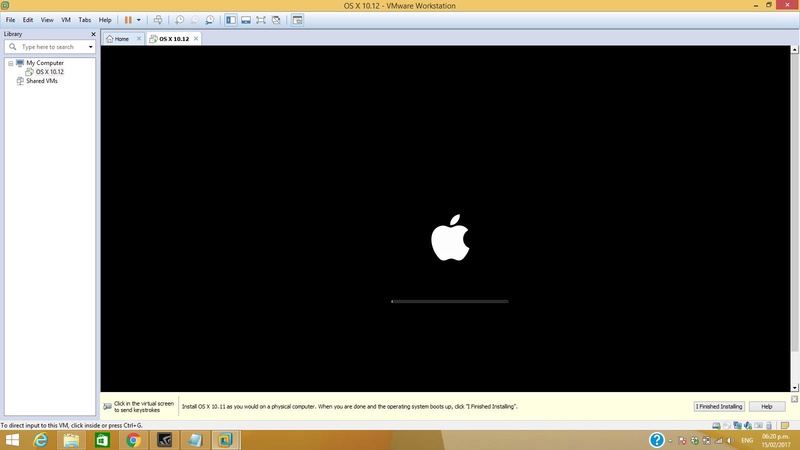
Y asi termina este tutorial, si seguiste correctamente los pasos ya deberias tener MacOS 10.12 instalado en tu maquina virtual

Omar_Paredes_4900126- Mensajes : 3
Puntos : -3
Fecha de inscripción : 03/02/2017
Edad : 29
 Temas similares
Temas similares» ANDROID GO
» Google Assistant en Español
» VMware lanza PHOTON OS
» INSTALACION DE MAQUINA VIRTUAL CON VMWARE PARA EL SISTEMA DE WINDOWS
» SISTEMA OPERATIVO TAILS
» Google Assistant en Español
» VMware lanza PHOTON OS
» INSTALACION DE MAQUINA VIRTUAL CON VMWARE PARA EL SISTEMA DE WINDOWS
» SISTEMA OPERATIVO TAILS
Página 1 de 1.
Permisos de este foro:
No puedes responder a temas en este foro.